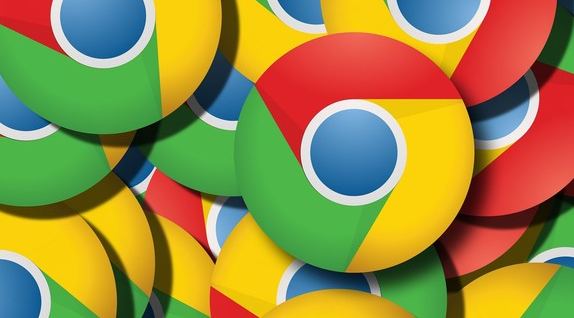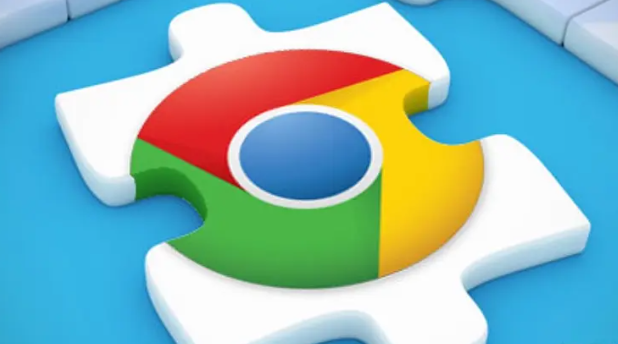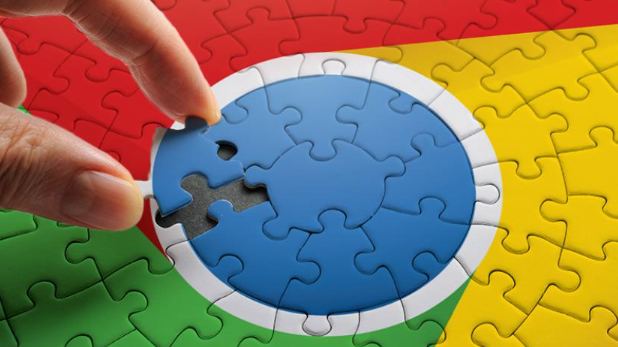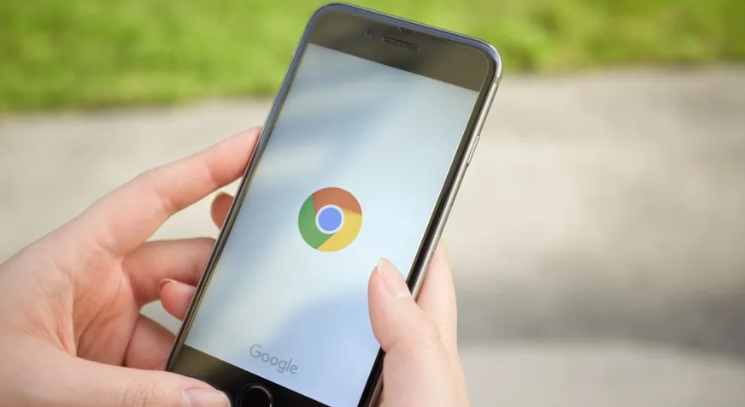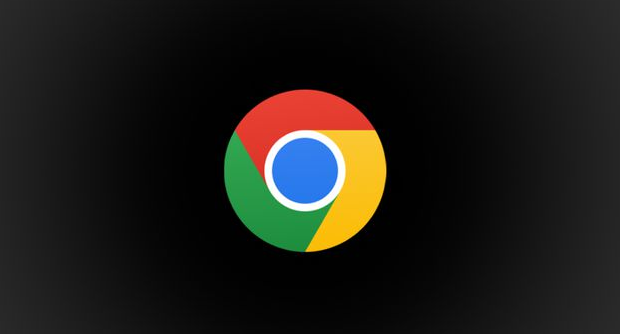教程详情

一、启用基础智能搜索功能
1. 更新浏览器版本:点击右上角菜单→选择“帮助”→进入“关于Google Chrome”页面→自动检查并安装最新版本。
2. 进入地址栏与搜索设置:点击菜单→选择“设置”→向下滚动至“隐私设置和安全性”部分→点击“地址栏和搜索”。
3. 开启预测服务:在“地址栏和搜索”页面勾选“使用预测服务来帮助完成我输入的内容”→浏览器会根据历史记录和算法提供关键词补全、实时建议。
二、个性化搜索设置
1. 设置默认搜索引擎:进入设置→“搜索引擎”→选择“Google”或手动输入`https://www.google.com/search?q=%s`→保存后地址栏搜索将定向到Google。
2. 调整语言偏好:在设置的“语言”选项中添加常用语言(如中文)→确保搜索结果优先显示对应语言的内容。
3. 启用安全搜索过滤:在“地址栏和搜索”页面开启“安全搜索”→屏蔽暴力、色情等不适宜内容(适合青少年或公共环境使用)。
三、高级智能搜索技巧
1. 精确匹配搜索:输入关键词时用引号包裹(如`"人工智能发展历史"`)→强制匹配完整词组,排除拆分结果。
2. 排除特定内容:在关键词后添加减号(如`水果 -苹果`)→过滤掉包含指定词汇的页面。
3. 模糊搜索替代符:使用星号(`*`)代替未知部分(如`*我爱你*`)→匹配歌词、语句等不完整信息。
四、启用智能镜头(Google Lens)功能
1. 激活实验性功能:在地址栏输入`chrome://flags/enable-lens-overlay`→启用“Lens overlay”→重启浏览器。
2. 设置默认搜索引擎:进入`chrome://settings/search`→将Google设为默认引擎→确保智能镜头调用Google服务。
3. 使用框选搜索:访问网页时点击地址栏右侧的镜头图标→框选图片或文字区域→右侧面板显示相关搜索结果(如相似图片、商品链接)。
五、优化搜索效率
1. 快捷键调用搜索:按`Ctrl+K`(Windows)/`Command+L`(Mac)→快速聚焦地址栏输入搜索词。
2. 语音搜索替代输入:点击地址栏右侧的麦克风图标→说出搜索内容→适合双手忙碌时的操作。
3. 清理缓存提升速度:按`Ctrl+Shift+Delete`清除浏览数据→减少历史记录对预测服务的干扰。
六、扩展工具与插件推荐
1. 安装Search by Image插件:访问Chrome应用店→添加“按图搜索”工具→右键图片直接调用Google智能镜头。
2. 管理预测数据:在设置的“自动填充”部分→删除不需要的地址栏历史记录→提高关键词匹配准确性。